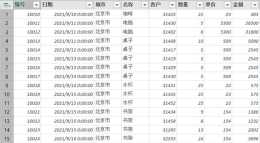部落格:www。jiaopengzi。com
一、背景
最近在玩釘釘日誌,企業填寫
簡單資料
後方便彙總到一起比較實用的工具,但資料填寫以後還是需要下載日誌報表,比較麻煩。
在做BI的時候,可不可以用pq(power query)獲取這些資料同步更新呢?查閱釘釘開發文件,日誌是可以透過api介面獲取。
那麼寫個pq(power query)自定義函式獲取即可。
二、資料結構
為了方便演示,新建一個日誌填寫模板。
標題:
測試日誌
欄位:
日期,測試專案,測試值

設計日誌模板 填寫測試資料

填寫好的日誌
三、上M
1、自定義函式Fxdingding
看到這一串不要慌,
直接複製
到自己的pq中儲存為
Fxdingding
即可。
let fx=(AppKey as text ,AppSecret as text,Month as date,RecodeName as text,NameList as list ) as table=>lettoken=Json。Document( Text。FromBinary(Web。Contents(“https://oapi。dingtalk。com/gettoken?appkey=”&AppKey&“&appsecret=”&AppSecret)))[access_token],//時間戳轉北京時間===================================================BeijingTime=(x as number) =>lett=DateTime。FromFileTime((11644473600000+x)*10000)int,//日期轉換為時間戳===================================================UnixTimestampStart=(m as date)=>let源 = ((Number。From(m)-70*365-19)86400-83600)*1000,tf=Text。From(源)intf,//提供日期的月末最後一天轉換為時間戳===================================UnixTimestampEnd=(m as date)=>lett=Date。EndOfMonth(m),st = ((Number。From(t)-70*365-19)86400-83600)*1000+86399999,tf=Text。From(st)intf,//根據cursor獲取每頁recode===========================================fxrl=(n as number,name as text)=>letfx=Json。Document(Web。Contents(“https://oapi。dingtalk。com/topapi/report/list?”, [Query=[access_token=token],Content=Text。ToBinary(“{‘start_time’:”&UnixTimestampStart(Month)&“,‘end_time’:”&UnixTimestampEnd(Month)&“,‘template_name’:’”&name&“’,‘cursor’:”&Text。From(n)&“,‘size’:20}”)]))[result]infx,//每頁的recode轉換成表===============================================fxrt = (listr as list)=>letfx=Table。Combine(List。Transform(listr,®=> Table。FromRecords({Record。TransformFields( R,{“contents”, each Record。FromList(Table。FromRecords()[value],Table。FromRecords()[key])})})))infx,//獲取corsorlist====================================================//其中100是個引數,表2000條資料,多數需求能滿足,大約這個數用條數除以20得到向上取整數字替換100corsorlist={0} & List。Distinct( List。Transform({1…100},(L)=>List。Accumulate({1…L},0,(x,y)=>if y=1 thenJson。Document(Web。Contents(“https://oapi。dingtalk。com/topapi/report/list?”,[Query=[access_token=token],Content=Text。ToBinary(“{‘start_time’:”&UnixTimestampStart(Month)&“,‘end_time’:”&UnixTimestampEnd(Month)&“,‘template_name’:’”&RecodeName&“’,‘cursor’:”&Text。From(0)&“,‘size’:20}”)]))[result][next_cursor]elseJson。Document(Web。Contents(“https://oapi。dingtalk。com/topapi/report/list?”, [Query=[access_token=token],Content=Text。ToBinary(“{‘start_time’:”&UnixTimestampStart(Month)&“,‘end_time’:”&UnixTimestampEnd(Month)&“,‘template_name’:’”&RecodeName&“’,‘cursor’:”&Text。From(x)&“,‘size’:20}”)]))[result][next_cursor]))),//獲取每頁資料的record組成datalist====================================datalist = List。Transform(corsorlist,each fxrl(_,RecodeName)[data_list]),//datalist轉換成表===================================================tables = Table。Buffer(Table。Combine(List。Transform(datalist,each fxrt(_)))),//判斷是否為空表,容錯機制=============================================TF=Table。IsEmpty(tables),//tables=#table({},{})//用namelist展開recode得到表==========================================展開 = if TF then #table(NameList,{}) else Table。ExpandRecordColumn(tables, “contents”, NameList),//刪除其他列得到目標列=================================================刪除 = Table。SelectColumns(展開,NameList)in刪除,metadata=[Documentation。Name=“釘釘日誌資料獲取函式:Fxdingding”,Documentation。LongDescription=“AppKey:登入釘釘開放平臺獲得(需要組織管理員許可權);AppSecret:登入釘釘開放平臺獲得(需要組織管理員許可權);Month:表示要獲取資料的月份的1號填寫為:#date(2019,1,1);RecordName:要獲取的日誌標題名稱;NameList:日誌的標題名稱,使用list形式。”]inValue。ReplaceType(fx,Value。Type(fx) meta metadata)
2、自定義函式的說明
function(AppKey as
text
,AppSecret as
text
,Month as
date
,RecodeName as
text
,NameList as
list
) as table
AppKey:
登入釘釘開放平臺獲得(需要組織管理員許可權);
AppSecret:
登入釘釘開放平臺獲得(需要組織管理員許可權);
Month:
表示要獲取資料的月份的1號填寫為:#date(2019,1,1),為什麼要設定這個引數,因為釘釘api獲取資料是由日期限制的,好像是180天,所以資料就按照每月獲取的;
RecordName:
要獲取的日誌標題名稱;
NameList:
日誌的標題名稱,使用list形式。

自定義函式Fxdingding
3、呼叫函式得到結果

4、以上,對於pq瞭解多一些人操作起來沒有問題,接下來再把函式和欄位名稱管理一起封裝,讓更多對pq不是很瞭解的人直接拿來就用(詳細見附件)
步驟1:
配置《01名稱管理》Excel檔案表名、ID、原始名稱、統一名稱;

步驟2:
配置好Power BI檔案4個引數;

步驟3:
直接一個簡單的函式
Fxtable
得到結果,是不是非常簡單。

四、總結
1、直接呼叫自定函式fxdingding輸入五個引數,即可得到結果;
2、注意引數的格式,詳見上圖《結果》
3、AppKey、AppSecret 獲取需要管理員許可權並登入釘釘開放平臺獲得;
釘釘開放平臺
4、具體步驟見開發文件;
釘釘開發文件
5、伺服器公網出口IP名單要提前設定好,不然資料會跑不出來。

6、由於每頁20條資料限制,我們設定了獲取2000條資料為上限,若資料超過這個限制,請參看自定義函式中說明,自行修改。
by焦棚子
焦棚子的文章目錄